PowerShell是全称Windows Power Shell,是Windows系统中提供的一款命令行脚本工具,软件可以执行脚本语言来来实现各种操作,包括下载安装软件、修改配置等等。由于PowerShell只有在win10系统中内置使用,因此很多使用win7系统的用户都无法使用。为此KK小编今天给大家分享PowerShell客户端下载,需要使用PowerShell命令行脚本的朋友可以下载使用哦!
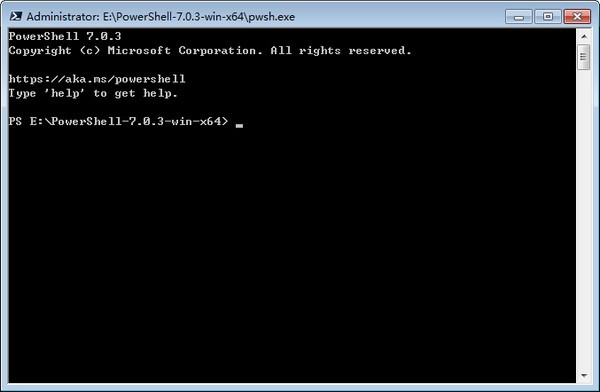
PowerShell客户端功能介绍
更加远程处理。
PowerShellRemote已逐渐成为管理网络通讯的主要渠道。GUI管理控制台越来越依赖于远程,所以增强PowerShell远程对于微软来说非常重要。您现在可以断开远程会话,并且可以在以后从同一计算机上重新连接到同一个会话。如果客户机机器崩溃,那么v3的社区技术预览版本就无法中断会话。取而代之的是永久的关闭。因此,这与远程桌面是完全不同的,它可以配置和打开客户端崩溃的会话。
工作流
实际上,PowerShell的新工作流构建可以写一些类似于功能的东西,可以使用PowerShell转换命令和脚本代码进入Windows工作流技术WWF过程。WWF可以管理整个任务,包括修复网络故障和重新启动计算机等等。对长时间运行的、复杂的、多步的任务进行编排更为有效、可靠。若此功能与SystemCenterOrchestrator的下一版本集成。
可以更新的帮助。
PowerShell解决了帮助文件中的错误。微软的操作系统补丁需要发布。建立在TechNet网站上的在线帮助可以缓解这一问题,但是微不足道。通过v3,可以根据需要更新帮助文件,新的XML文件可以从任何微软服务器下载。因此微软可以基于发现的问题进行错误修正,而无需使用操作系统包和补丁。
已确定的任务(ScheduledJob)
owerShellv2引入了job,遵循着job随时间扩展的理念。对于v3,新的job是指scheduledjob,可以创建并按计划运行,或对应的一个事件。Windows的TaskScheduler和Windows的TaskScheduler之间有一小部分不同,尽管最终用户可以从PowerShell获得该功能。
更好的发现
对于命令行shell,一大难点是如何使用。PowerShell的帮助系统非常有用,它要求提供用户想要知道的命令的名称,提供命令所在的插件名称,并且记住将附件装入内存。搜索命令时,PowerShellv3包括所有安装模块的所有命令,shell将运行不加载的命令。只有这些模块存储在PSModulePath环境变量中的文件路径中,才能使用此方法。若要包括其他路径,您可以随时修改该变量。
附加特性:CIM。
PowerShell在Windows管理规范中起到了良好的作用,WMI是微软的一种技术,或多或少都基于标准的通用信息模块CIM。在PowerShellv3中,WMIcmdlet发挥余热,并加入新的CIMcmdlet集合。这些特性似乎有重叠:CIMcmdlet使用WS-MAN,该协议与PowerShell的Remoting功能一起使用,这是微软管理功能的新标准。WMI使用的DCOM正式被微软否决了,意味着不再开发新功能,但是可以一直使用。CIM是未来的发展方向,不仅增加了已知WMI的开发,而且在将来可以跨平台进行管理。
PowerShell客户端软件特色
您可轻易发现 Windows Powershell 的功能。例如,若要查找用于查看和更改Windows 服务的cmdlet 列表,执行:开始->运行->cmd,在命令行下输入 PowerShell 进入 windows PowerShell,再输入如下命令:
get-command *-service
在发现可完成任务的 cmdlet 之后,可以使用 Get-Help cmdlet 了解有关该 cmdlet 的详细信息。例如,若要显示有关 Get-Service cmdlet 的帮助,请键入:
get-help get-service
若要充分理解该 cmdlet 的输出,则可通过管道将其输出传递给 Get-Member cmdlet。例如,以下命令将通过 Get-Service cmdlet 显示有关该对象输出的成员的信息。
get-service | get-member
一致性
管理系统可能是一项复杂的任务,而具有统一接口的工具将有助于控制其固有的复杂性。然而,无论是命令行工具还是可编写脚本的 COM 对象,在一致性方面都乏善可陈。
Windows PowerShell 的一致性是其主要优点中的一项。例如,如果您学会了如何使用 Sort-Object cmdlet,则可利用这一知识对任何 cmdlet 的输出进行排序。而无需了解每个 cmdlet 的不同的排序例程。
此外,cmdlet 开发人员也不必为其 cmdlet 设计排序功能。Windows PowerShell 为他们提供了框架,而该框架可提供基本的功能,并强制他们在接口的许多方面保持一致。该框架虽然消除了通常会留给开发人员的某些选项,但作为回报,开发强健、易于使用的 cmdlet 的工作将更加简单。
交互式脚本环境
Windows PowerShell 将交互式环境和脚本环境组合在一起,从而允许您访问命令行工具和 COM 对象,同时还可利用 .net framework 类库 (FCL) 的强大功能。
此环境对 Windows命令提示符进行了改进,后者提供了带有多种命令行工具的交互式环境。此外,还对 Windows Script Host (WSH)脚本进行了改进,后者允许您使用多种命令行工具和 COM 自动对象,但未提供交互式环境。
通过将对所有这些功能的访问组合在一起,Windows PowerShell 扩展了交互用户和脚本编写者的能力,从而更易于进行系统管理。
面向对象
尽管您可以通过以文本方式键入命令与 Windows PowerShell 进行交互,但 Windows PowerShell 是基于对象的,而不是基于文本的。命令的输出即为对象。可以将输出对象发送给另一条命令以作为其输入。因此,Windows PowerShell 为未曾使用过其他外壳程序的人员提供了熟悉的界面,同时引入了新的、功能强大的命令行范例。通过允许发送对象(而不是文本),它扩展了在命令之间发送数据的概念。
易于过渡到脚本
使用 Windows PowerShell,您可以很方便地从以交互方式键入命令过渡到创建和运行脚本。您可以在 Windows PowerShell命令提示符下键入命令以找到可执行任务的命令。随后,可将这些命令保存到脚本或历史记录中,然后将其复制到文件中以用作脚本。
识别你即将使用的Provider 通过识别PowerShell里安装的Provider,你就可以了解默认安装下PowerShell提供了那些能力。 Provider可以使用一种简单的访问方式,暴露位于不同储存位置的数据。就像是浏览不同磁盘上的目录结构一样简单。 Provider把不同的信息存放位置,表示成“驱动器”-目录这种结构,这样很容易被用户所理解。就像我们要访问一个位于D盘的WIN32目录下的SETUP.exe文件,我们要通过浏览器,单击D盘的图标,然后选择WIN32目录并双击一样,如果我们要访问位于“注册表”的数据,那么我们也只需要简单地通过Set-Location命令,来到到“REGISTRY”这个“驱动器”,然后用GET-CHILDITEM命令获取其子数据就行了。
注:实际上,PowerShell访问磁盘驱动器,也是通过Provider的,切换驱动器其实和切换其他数据容器是一样地操作。 例如: Set-Location d:\ 这是切换驱动器 Set-Location HKLM:\ 这是切换到注册表的HKLM键 另外,Get-PSprovider命令,可以查看当前已经安装的所有PROVIDER。任何熟悉.NET编程的人,都可以编写Provider。当新的provider被安装后,就叫做snap-in。snap-in其实是一个动态连接库dll文件,可以被安装到powershell中。然而,当一个snap-in安装后,却没有办法卸载。 Get-PSProvider: Name Capabilities Drives ---- ------------ ------ Alias ShouldProcess {Alias} Environment ShouldProcess {Env} FileSystem Filter, ShouldProcess {C, D, F, A...} Function ShouldProcess {Function} Registry ShouldProcess {HKLM, HKCU} Variable ShouldProcess {Variable} Certificate ShouldProcess {cert} 这些就是我机器上的默认安装后的provider。
使用Set-Location和Get-ChildItem浏览数据 Set-Location用于改变当前目录,以及选择当前的provider,而Get-ChildItem用于获取当前目录或者指定目录下的子对象: 例子: set-location hkcu:\software get-childitem 例子2: GCI -path HKLM:\software
有两种连接WMI服务的方法:l 使用Get-WmiObject可以很容易地连接到WMI服务,并且获取WMI对象。 l 使用一个COM对象,“WbemScripting.SWbemLocator”,可以连接WMI的服务。SWbemLocator对象只有一个方法,就是ConnectServer()。该方法接受5个参数:用户名,密码,语言代码,验证方法(Kerberos, NTLM等),标志(超时值)。
下例中,我们使用New-Object命令,创建了一个“WbemScripting.SWbemLocator”的实例。然后用这个实例的ConnectServer方法连接了到了一个WMI的名字空间(root\cimv2),ConnectServer方法返回了一个WMIService对象,接着又用这个对象的subClassesOf()方法,返回了一系列WMI的CLASS: $strComputer = "." $wmiNS = "\root\cimv2" $strUsr ="" #Blank for current security. Domain\Username $strPWD = "" #Blank for current security. $strLocl = "MS_409" #US English. Can leave blank for current language $strAuth = "" #if specify domain in strUsr this must be blank $iFlag = "0" #only two values allowed: 0 and 128. $objLocator = New-Object -comobject "WbemScripting.SWbemLocator" $objWMIService = $objLocator.ConnectServer($strComputer, ` $wmiNS, $strUsr, $strPWD, $strLocl, $strAuth, $iFLag) $colItems = $objWMIService.subClassesOf() Write-Host "There are: " $colItems.count " classes in $wmiNS" foreach ($objItem In $colItems) { $objItem.path_.class }

